Le but est de configurer PrestaShop pour qu’il dépose tous les mails sortants sur les serveurs relai-smtp qui se chargeront de la remise finale au destinataire. Voici les différentes étapes nécessaires à sa mise en place.
A – Configuration avec un compte smtp
1 – Créer un compte smtp
Pour créer un compte smtp, suivez les étapes décrites ici puis reprenez le cours de ce guide. Dans le cas présent, nous avons créé le compte relai-smtp@mondomaine.fr avec le mot de passe motdepasse!
2 – Configurer PrestaShop
Dans le menu de gauche, cliquez sur Paramètres Avancées puis Email :
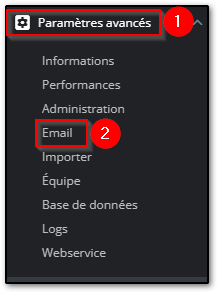
3 – Définir les serveurs de relai-smtp
Rendez-vous au pied de la page et indiquez que vous voulez définir vos propres paramètres SMTP ( car vous êtes un expert ou allez le devenir à l’issue de ce guide ! )
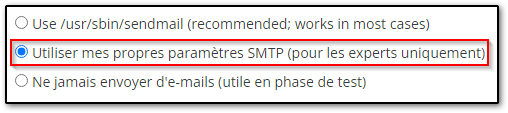
Puis inspirez-vous de l’image ci-dessous pour compléter la configuration :
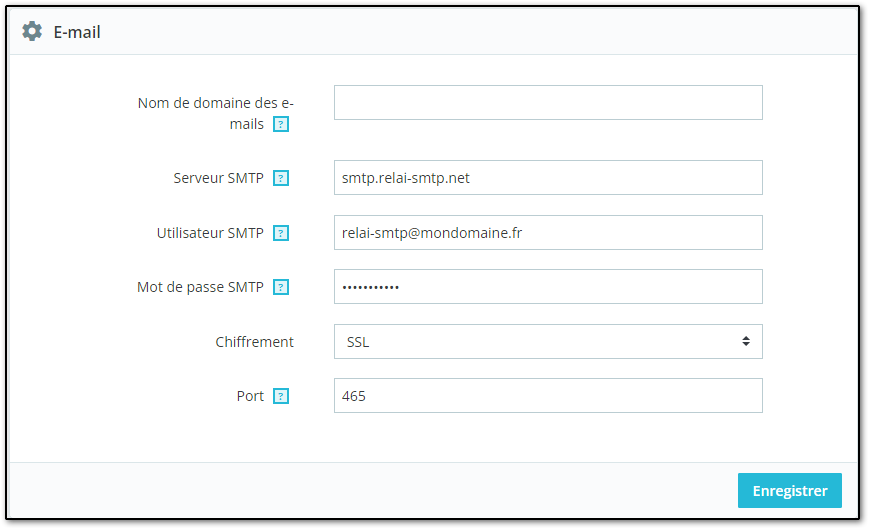
Nom de domaine des e-mail : vide
Serveur SMTP : smtp.relai-smtp.net
Utilisateur SMTP : relai-smtp@mondomaine.fr (défini à l’étape 1 ci-dessus)
Mot de passe SMTP : motdepasse! (défini à l’étape 1 ci-dessus)
Chiffrement : SSL
Port : 465
4 – Envoyez un mail de test
Il est possible que votre hébergeur limite les accès sortants. En cas d’échec de la configuration précédente, tentez de la modifier en utilisant les paramètres suivants :
Chiffrement : TLS
Port : 587
ou
Chiffrement : Aucun
Port : 12525
ou
Chiffrement : Aucun
Port : 25
B – Configuration avec une adresse ip
1 – Créer un relai par adresse ip
Pour créer un relai par adresse ip, suivez les étapes décrites ici puis reprenez le cours de ce guide. Dans le cas présent, nous utiliserons l’adresse IP 1.2.3.4 et le nom de domaine mondomaine.fr.
2 – Configurer PrestaShop
Dans le menu de gauche, cliquez sur Paramètres Avancées puis Email :
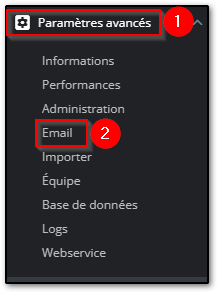
3 – Définir les serveurs de relai-smtp
Rendez-vous au pied de la page et indiquez que vous voulez définir vos propres paramètres SMTP ( car vous êtes un expert ou allez le devenir à l’issue de ce guide ! )
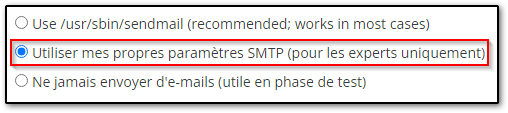
Puis inspirez-vous de l’image ci-dessous pour compléter la configuration :
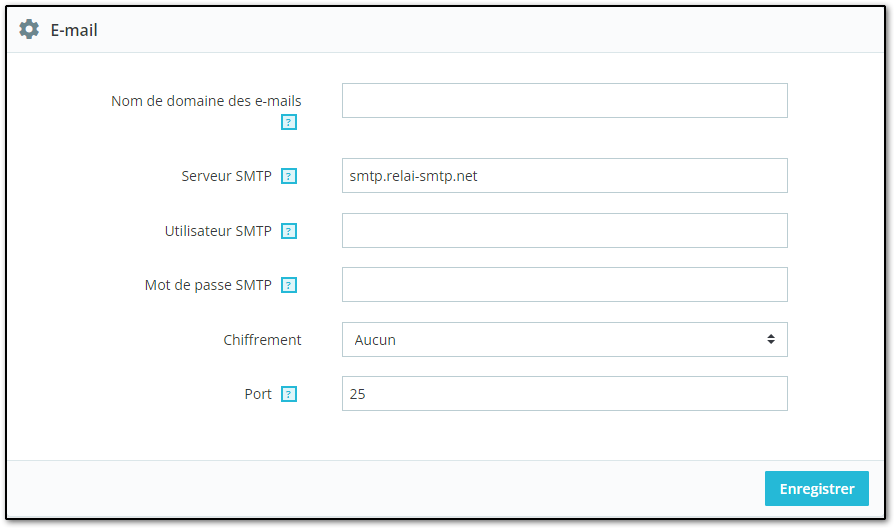
Nom de domaine des e-mail : vide
Serveur SMTP : smtp.relai-smtp.net
Utilisateur SMTP : vide
Mot de passe SMTP : vide
Chiffrement : Aucun
Port : 25
4 – Envoyez un mail de test
Il est possible que votre hébergeur limite les accès sortants. En cas d’échec de la configuration précédente, tentez de la modifier en utilisant les paramètres suivants :
Chiffrement : Aucun
Port : 12525
ou
Chiffrement : TLS
Port : 587
ou
Chiffrement : SSL
Port : 465
